| �G�N�Z�����H�m�@>�@���W�u�����t�������v |
���̃V�[�g��u�b�N�ɁA�����t�������������R�s�[����
�@
�����t�������̐ݒ肳��Ă���Z�����R�s�[���Ă����A���̓K�p���ς��邱�ƂŁA���̃V�[�g��u�b�N�ɂ������t�������������R�s�[�ł��܂������t�������������R�s�[�������ꍇ�ɂ́A���̏����t�������̓K�p���ύX������@���̂�܂��B �������A���̕��@�́A����̃V�[�g���Ɍ���܂��B ���̃V�[�g��u�b�N�ɏ����t�������������R�s�[�������ꍇ�ɂ́A���̏����t���������ݒ肳��Ă���Z���̈�����炩���߃R�s�[���Ă����A���̓K�p���ύX���܂��B �@ |
�@ |
|
Excel 2010/2007�̏ꍇ�@�b�@Excel 2003/2002�̏ꍇ |
|
�@
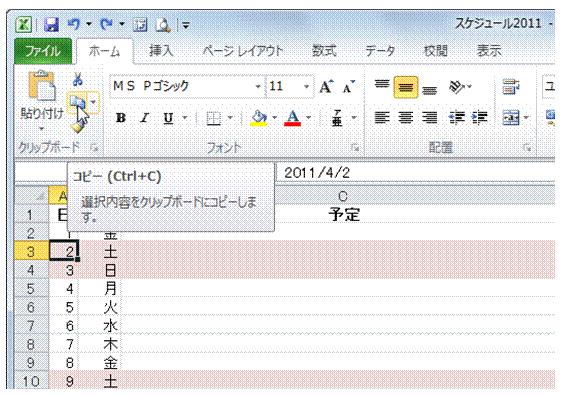 |
�@�����t���������ݒ肳��Ă���Z���̈���R�s�[���܂��@ |
 |
�A�R�s�[��̃Z���͈͂̊O���ɁA�Z����\��t���܂��\��t����ꏊ�́A���Ƃ���Ƃ������͍s���ƍ폜���₷���Ƃ����I�т܂��B �@ |
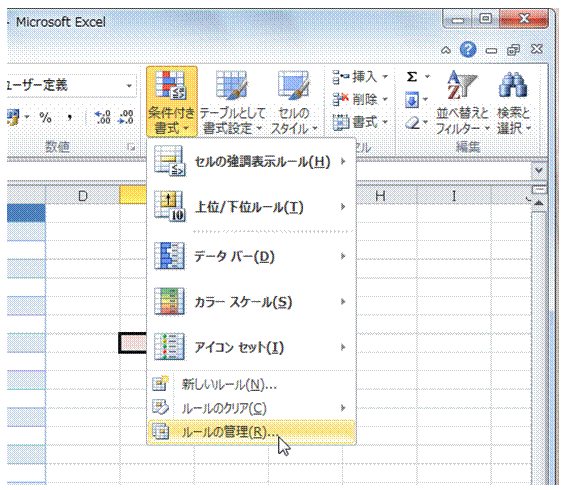 |
�B�\��t�����Z�����I������Ă����ԂŁA�u�z�[���v�^�u�́u�����t�������v�{�^������u���[���̊Ǘ��v��I�т܂��@ �@ |
 |
�C�R�s�[�����������t�������́u�K�p��v�������N���b�N���܂��@ |
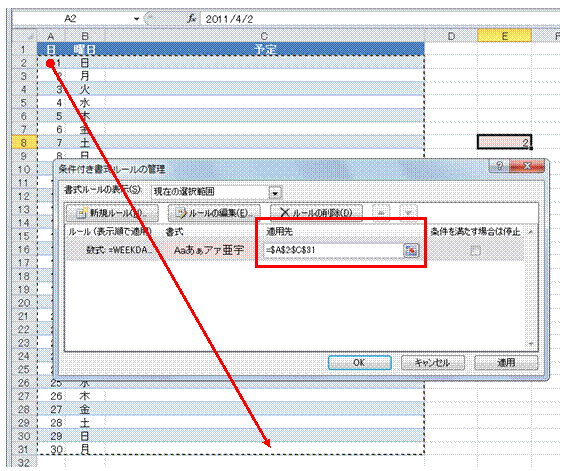 |
�D�R�s�[��̃Z���͈͂��A�V���ȓK�p��Ƃ��Ďw�肵�܂��@ �@ |
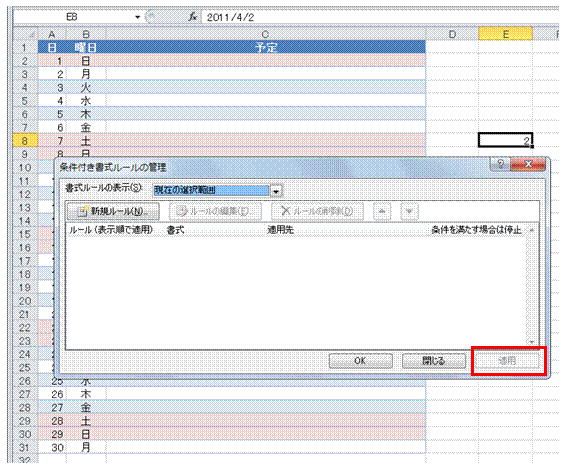 |
�E�u�K�p�v�{�^�����N���b�N����ƁA�����t���������ݒ肵������܂� |
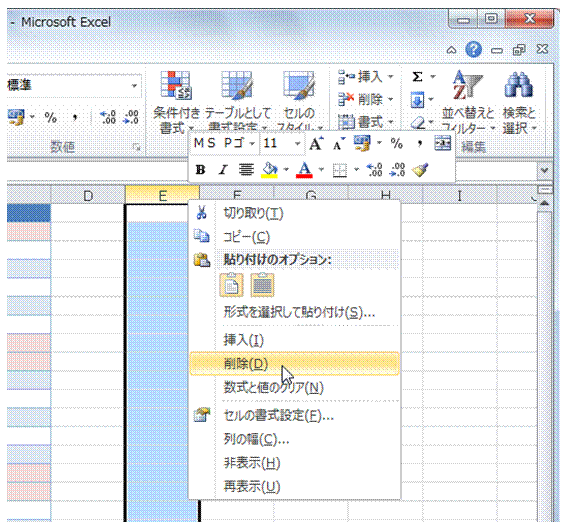 |
�F�\��t�����Z�����A�ƍ폜���܂��@ |
�@
|
|
�֘A���鑼�̃y�[�W |
|
�y�j���Ɠ��j���̍s��F���������� ���ʂʼn��̈�ԑ����Z���ɐF�������� 20���Ԉȏ�̃Z�������F�œh��Ԃ����� �c�Ǝ��Ԃ̑�����F�ŋ�ʂ�����
�y�j���Ɠ��j���̍s��F����������
���̏����ɍ��v����v�Z���ʂ���������������
�����t�������̐ݒ肾�����A���̃Z���ɃR�s�[������ �@ |
|
|
�@ |
�@

